在 Mac OS X 中将视频作为屏幕保护程序播放
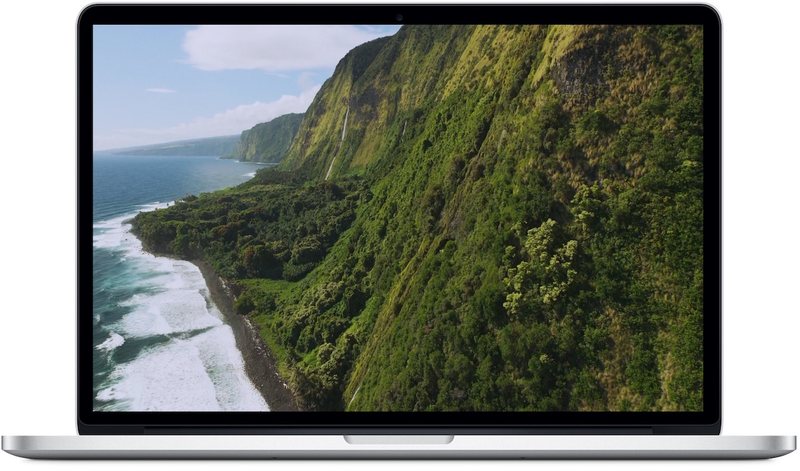
如果您曾经想在 Mac 上将电影、视频或多个视频作为屏幕保护程序播放,那么 SaveHollywood 就是适合您的屏幕保护程序。免费下载允许播放几乎任何本地存储的视频文件格式作为 Mac OS X 屏幕保护程序,并提供许多自定义选项。
无论您想将 iPhone 上拍摄的一些视频作为 Mac 的屏幕保护程序播放,还是想要在 Mac 处于非活动状态时播放您最喜爱的电影,这都很棒。
如何在 Mac OS X 中将任何电影作为屏幕保护程序播放
- 从开发者那里获取 SaveHollywood,它是免费下载的,解压文件并双击 SaveHollywood.saver 文件以安装屏幕保护程序*
- 从 Apple 菜单打开“系统偏好设置”并转到“桌面和屏幕保护程序”(如果您尚未在安装过程中这样做),然后转到“屏幕保护程序”并从左侧找到“SaveHollywood”
- 根据您的视频播放需要调整 SaveHollywood 首选项
- 将电影或视频文件拖放到设置中以添加视频,或单击 [+] 加号按钮将视频手动添加到屏幕保护程序
- 点击“预览”或像往常一样启动屏幕保护程序以测试电影的播放效果
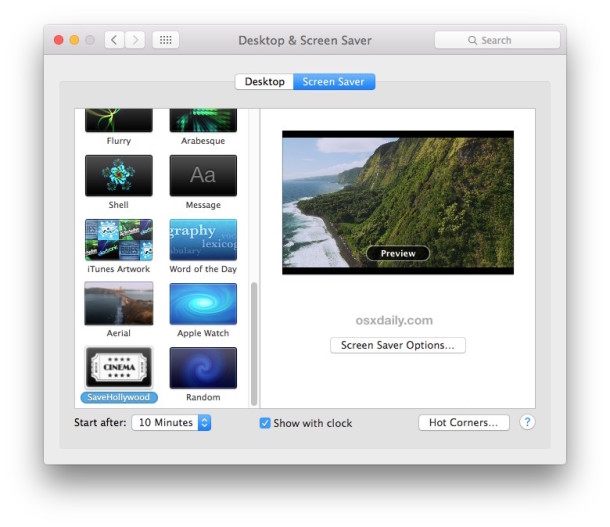

 在 Mac OS X 中手动安装屏幕保护程序 .
在 Mac OS X 中手动安装屏幕保护程序 .
在此处的示例中,我使用的是 Aerial Apple TV 之一夏威夷的屏幕保护程序 在本地下载为视频文件 (此处的示例文件为 150MB .mov)而不是从 Apple 服务器流式传输,但您可以添加或播放 Mac 上的任何电影。
SaveHollywood 有多种选择,包括播放多个电影文件、随机播放多个电影、从上次停止的位置播放、调整视频大小以适合屏幕或以实际大小播放、绘制边框、显示电影标题和版权,以及以设定级别播放电影音频或使视频静音的能力。如果视频的格式与屏幕分辨率设置所适应的格式不同,您甚至可以设置背景颜色。
似乎几乎所有主要的电影文件格式都受支持,所以只要视频在 QuickTime Player 中打开,它几乎肯定会在 SaveHollywood 中打开并作为屏幕保护程序播放。如果您遇到无法播放的视频文件使用此处讨论的免费 Mac 视频转换应用之一 将文件转换为兼容格式。
